
ИМИП. Пособие
.pdf–дату начала проекта (обязательный формат – две цифры обозначают дату, две цифры обозначают месяц и четыре цифры обозначают год);
–длительность проекта (формат – количество лет плюс количество месяцев последнего неполного года);
–* адрес месторасположения файла проекта на диске и его название. Для указания месторасположения и названия файла удобно
воспользоваться кнопкой «Пролистать», открывающей стандартный диспетчер файлов и директорий. В диспетчере необходимо открыть директорию, в которой будет храниться файл проекта, указать имя файла (без расширения) в поле «Имя файла», в поле «Тип файла» необходимо указать «Файлы проектов(*.pex)». После этого необходимо нажать кнопку «Открыть» и вернуться в диалоговое окно «Новый проект».
При помеченной опции «Сжатый» файл проекта будет создан в архивированном формате.
После указания информации о проекте и данных об его файле в окне «Новый проект» необходимо нажать кнопку «ОК». Файл проекта будет создан, откроется главное окно программы – «Содержание».
Открытие файла проекта
Для открытия файла проекта необходимо запустить основной программный модуль Pew32.exe и воспользоваться одним из способов:
1)выбрать команду «Открыть...» в пункте «Проект» основного меню;
2)нажать кнопку «Открыть» на панели инструментов;
3)нажать комбинацию клавиш Ctrl+O на клавиатуре.
Далее в открывшемся диспетчере файлов необходимо открыть директорию, в которой хранится необходимый файл, выделить файл щелчком мыши и нажать кнопку «Открыть». При этом, в поле «Тип файла» должно быть указано «Файлы проектов(*.pex)». Программа позволяет использовать способ быстрого вызова недавно использовавшихся проектов выбором необходимого проекта из списка, представленного в пункте «Проект» основного меню.
Для настройки списка недавно использовавшихся проектов можно воспользоваться командой «Настройки...» пункта «Сервис» основного меню. В открывшемся окне «Настройки» на вкладке «Общие» необходимо отметить опцию «Помнить список из» и указать необходимую величину списка недавно использовавшихся проектов. Нажатие кнопки «Очистить» позволит при необходимости очистить список недавно использовавшихся проектов.
По окончании ввод данных в окне «Настройки» необходимо нажать кнопку «ОК» для сохранения изменений настроек или «Отмена» для выхода из диалога без сохранения изменений.
71
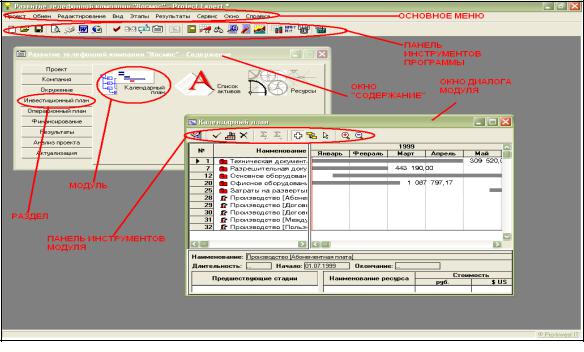
Сохранение файла проекта
Для сохранения финансовой модели проекта в виде нового файла необходимо выбрать команду «Сохранить как...» в пункте «Проект» основного меню.
Далее в открывшемся диспетчере файлов необходимо открыть директорию, в которой будет храниться необходимый файл (при этом, в поле «Тип файла» должно быть указано «Файлы проектов(*.pex)»). В поле «Имя файла необходимо указать имя файла (без расширения) и нажать кнопку «Сохранить».
Состав элементов интерфейса
Интерфейс – это способ взаимодействия компьютера с пользователем. Графический интерфейс Project Expert 7 построен по общепринятым стандартам и включает следующие элементы (рис. 4.2):
1)окно программы;
2)главное меню (его состав и структура может изменяться в определённых случаях);
3)панель инструментов программы;
4)главное окно – «Содержание»;
5)разделы;
6)диалоговые модули и их окна;
7)панели инструментов диалоговых модулей;
8)прочие диалоговые окна, вкладки, кнопки, списки, поля, таблицы и прочие стандартные элементы интерфейса.
Рис. 4.2. Состав элементов интерфейса Project Expert 7
72
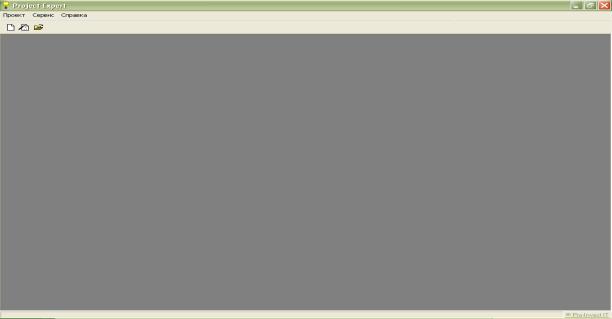
Окно программы
Окно программы представляет собой область экрана, в которой представлены все элементы графического интерфейса программного продукта (рис. 4.3).
Рис. 4.3. Окно Project Expert 7 (начальный вариант)
До начала работы с каким–либо из файлов проекта окно программы содержит минимальный набор опций и элементов интерфейса, связанных с общими настройками программы и работой с файлами проектов. При работе с каким либо из файлов в окне отображается максимальный набор опций и элементов интерфейса. Project Expert 7 не поддерживает функцию многооконности, т. е. в одном окне программы можно работать только с одним файлом проекта. Для одновременной работы с несколькими файлами проектов необходимо запускать главный программный модуль несколько раз.
Главное меню
Главное меню располагается в верхней части окна программы и представляется в нескольких вариантах, в зависимости от операционного состояния программы (рис. 4.4):
1)минимальный вариант – когда не открыт никакой файл проекта;
2)базовый вариант – отображается при работе с файлом проекта в большинстве случаев;
3)модульные варианты – определённым модулям программы соответствуют индивидуальные варианты главного меню (представляют собой базовый вариант меню с дополнительными пунктами).
73
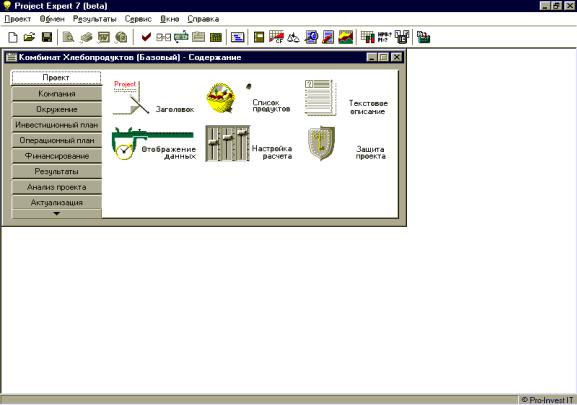
4) недоступные варианты – при работе с определёнными модулями главное меню недоступно.
Рис. 4.4. Главное меню Project Expert
Панель инструментов программы
Панель инструментов программы располагается в верхней части окна под главным меню и дублирует основные пункты главного меню. В отличие от главного меню вид панели инструментов является неизменным.
Панель содержит следующие кнопки:
–новый;
–открыть;
–сохранить;
–просмотр;
–печать;
–передать в MS Word;
–передать в HTML;
–фильтр;
–редактирование по шаблону;
–пересчёт валют;
–содержание;
–календарный план;
74
–прибыли–убытки;
–кэш–фло;
–баланс;
–детализация;
–таблицы пользователя;
–графики;
–финансовые показатели;
–эффективность инвестиций;
–анализатор изменений;
–расчёт.
Окно «содержание»
Окно «Содержание» является главным окном программы. Оно отображается всегда при работе с файлом проекта и содержит ссылки на разделы и модули. Ссылки на разделы представлены в виде горизонтальных вкладок в левой части окна «Содержание». При переключении ссылок на разделы в правой части окна «Содержание» отображаются кнопки вызова диалоговых модулей, входящих в состав того или иного раздела.
Разделы и модули программы
Основной программный модуль Project Expert 7 состоит из девяти разделов, в состав каждого из которых входят модули. Структуру разделов
имодулей можно представить следующим образом:
1.Раздел «Проект» включает следующие модули:
– «Заголовок»;
– «Список продуктов»;
– «Отображение данных»;
– «Настройка расчёта»;
– «Защита проекта»;
– «Текстовое описание».
2.Раздел «Компания» включает следующие модули:
– «Стартовый баланс»;
– «Банк. Система учёта»;
– «Структура компании»;
– «Разнесение издержек».
3.Раздел «Окружение» включает следующие модули:
– «Валюта»;
– «Учётная ставка»;
– «Инфляция»;
– «Налоги».
75
4.Раздел «Инвестиционный план» включает следующие модули:
– «Календарный план»;
– «Список активов»;
– «Ресурсы».
5.Раздел «Операционный план» включает следующие модули:
– «План сбыта»;
– «План производства»;
– «Материалы и комплектующие»;
– «План по персоналу»;
– «Общие издержки».
6.Раздел «Финансирование» включает следующие модули:
–«Акционерный капитал»;
–«Займы»;
–«Лизинг»;
–«Инвестиции»;
–«Другие поступления»;
–«Другие выплаты»;
–«Распределение прибыли»;
–«Льготы по налогу на прибыль».
7.Раздел «Результаты» включает следующие модули:
– «Прибыли убытки»;
– «Кэш–фло»;
– «Баланс»;
– «Отчёт об использовании прибыли»;
– «Детализация результатов»;
– «Таблица пользователя»;
– «Графики»;
– «Отчёт»;
– «Экспертное заключение».
8.Раздел «Анализ проекта» включает следующие модули:
– «Фин. показатели»;
– «Эффективность инвестиций»;
– «Доходы участников»;
– «Анализ чувствительности»;
– «Анализ безубыточности»;
– «Монте–Карло»;
– «Анализ изменений»;
– «Доходы подразделений»;
– «Оценка бизнеса».
9.Раздел «Актуализация» включает следующие модули:
– «Актуализация»;
– «Актуализированный кэш–фло»;
– «Рассогласование кэш–фло».
76
Диалоговые модули, их окна и панели инструментов
Окна диалоговых модулей открываются нажатием соответствующих кнопок в окне «Содержание».
Некоторые диалоговые модули содержат собственные панели инструментов. Данные панели располагаются в верхних частях диалоговых окон модулей. Собственные панели инструментов содержат следующие модули:
–«Текстовое описание»;
–«Структура компании»;
–«Календарный план»;
–«Детализация результатов»;
–«Таблица пользователя»;
–«Экспертное заключение»;
–«Анализ чувствительности»;
–«Анализ безубыточности»;
–«Анализ изменений»;
–«Оценка бизнеса».
Также панели инструментов имеются в окнах каждого графика (модуль «Графики»), в окне редактирования содержания отчётов (модуль «Отчёт»).
Наконец, стандартная панель инструментов располагается над каждой таблицей, предназначенной для ввода временного числового ряда.
Прочие диалоговые окна, вкладки, кнопки, списки, поля, таблицы
К прочим элементам интерфейса относятся:
–диалоговые окна, вызываемые кнопками внутри модулей;
–вкладки – подразделы диалоговых окон;
–кнопки – графические области, нажатие мышью на которые запускает выполнение разнородных программных команд;
–списки: всплывающие или стационарные, позволяющие выбрать только один или сразу несколько пунктов;
–поля – области, непосредственно предназначенные для ввода данных;
–таблицы – области для ввода и просмотра динамических числовых рядов.
4.4. Алгоритм планирования и анализа проекта
Общий алгоритм планирования и анализа инвестиционного проекта в Project Expert 7 состоит из следующих шагов.
1. Подготовка базового файла для хранения финансовой модели проекта, ввод данных по параметрам финансовой модели.
На данном этапе создаётся файл проекта, и предварительно вводятся параметры будущей финансовой имитационной модели: горизонт
77
планирования, шаги планирования, параметры числовых данных, параметры защиты файла проекта и проч.
2.Ввод исходных данных по проекту и предварительный расчёт финансовой модели.
На данном этапе задаются числовые данные, описывающие экономику проекта, денежные потоки, а также вводятся текстовые пояснения к ним. По окончании ввода данных запускается процедура расчёта проекта.
3.Предварительный анализ проекта на предмет эффективности и финансовой реализуемости.
На данном этапе принимается решение о дальнейшей проработке проекта: если проект не эффективен, то принимается решение о прекращении проекта или поиске вариантов его поддержки. Если проект эффективен, но денег для его реализации недостаточно, то принимается решение о разработке схемы финансирования проекта. Наконец, если проект эффективен и финансово реализуем, то остаётся провести его всесторонний анализ.
4.Разработка и ввод данных по схеме финансирования проекта, окончательный расчёт финансовой модели.
На данном этапе определяются источники и условия привлечения денежных средств под проект и вводятся данные по схеме финансирования. После ввода данных по схеме финансирования запускается окончательная процедура расчёта проекта.
5.Анализ проекта на предмет эффективности, финансовой реализуемости, рисков.
На данном этапе выполняются соответствующие аналитические процедуры и интерпретируются выводы.
6.Оформление результатов планирования и анализа.
На данном этапе результаты планирования и анализа проекта представляются в виде электронных таблиц, графиков или документально оформленного бизнес–плана.
7. Ввод фактических данных по проекту при его реализации, план– факт–анализ.
Данный этап выполняется в ходе реализации проекта: ежемесячно задаются данные о фактических экономических параметрах и денежных потоках проекта, сравниваются фактические и плановые значения.
Для ввода или редактирования данных предусмотрены поля или списки, содержащиеся внутри диалоговых окон программы. При этом, введённые данные не записываются в память автоматически. При работе с программой следует помнить предназначение специальных кнопок, позволяющих закрывать диалоговые окна с сохранением или не сохранением введённых или изменённых данных.
Так, для того, чтобы введённые данные записались в память, необходимо закрывать диалоговые окна кнопками «ОК» или «Закрыть».
78
Для выхода из диалогов без сохранения введённых или изменённых данных предназначена кнопка «Отмена».
Следует обратить особое внимание на то, что при нажатии кнопки «», предусмотренной стандартным интерфейсом для закрытия окон, часть введённых или изменённых данных в диалоговом модуле может не сохраниться. Исключение составляют только те окна, в которых отсутствуют кнопки «ОК» или «Закрыть». При работе с этими окнами введённые или изменённые данные сохраняются автоматически.
Сохранение изменений, произведённых в файле проекта, производится несколькими способами:
1)нажатием кнопки «Сохранить» на панели инструментов программы,
2)выбором команды «Сохранить» пункта «Проект» главного меню;
3)нажатием комбинации клавиш Ctrl+S на клавиатуре.
Настройка опций сохранения изменений производится на вкладке «Сохранение» диалогового окна «Настройки», вызываемого командой «Настройки...» пункта «Сервис» главного меню. Настройки сохранения позволяют включать режим сохранения окружения, при котором при открытии файла проекта диалоговые окна открываются в состоянии на момент его закрытия. Также настройки позволяют включить режим автосохранения, при котором изменения, внесённые в файл проекта автоматически сохраняются через установленный промежуток времени.
В программе Project Expert 7 процедуры ввода исходных данных и расчёта финансовой модели осуществляются раздельно. Это означает, что финансовая модель не пересчитывается автоматически при обновлении исходных данных. Процедура расчёта финансовой модели запускается только с команды пользователя.
Для запуска процедуры расчёта проекта можно воспользоваться несколькими способами:
1)выбрать команду «Пересчёт» в пункте «Результаты» главного меню;
2)нажать кнопку «Расчёт» на панели инструментов программы;
3)нажать клавишу F9.
Программная система Project Expert 7 состоит из следующих основных блоков:
•блок моделирования;
•блок генерации финансовых документов;
•блок анализа;
•блок группирования проектов;
•блок контроля процесса реализации проекта;
•генератор отчетов.
Вкаждый из указанных блоков входит набор функциональных модулей, содержащих диалоговые средства, позволяющие разработчику проекта сформировать имитационную модель, провести исследование ее характеристик и получить наглядное представление результатов работы.
79
Блок моделирования
Блок моделирования включает следующие основные модули:
•модуль описания макроэкономического окружения;
•модуль описания компании, реализующей проект;
•модуль формирования инвестиционного плана проекта;
•модуль построения операционного плана компании;
•модуль описания схемы финансирования.
Модуль описания макроэкономического окружения выполняет следующие основные функции:
•выбор валют для расчетов на внутреннем и внешнем рынках, прогноз обменного курса;
•моделирование налогового режима;
•моделирование сценариев инфляции по различным статьям поступлений и выплат проекта
Модуль описания компании, реализующей проект, выполняет следующие основные функции:
•моделирование текущего состояния компании, формирование активов
ипассивов;
•формирование перечня продукции или услуг;
•описание структуры компании;
•моделирование метода бухгалтерского учета (FIFO, LIFO)
Модуль формирования инвестиционного плана проекта выполняет следующие основные функции:
•сетевой график проекта, календарный план работ, взаимосвязи между стадиями проекта;
•перечень и объемы требуемых ресурсов;
•затраты и условия оплаты ресурсов;
•формирование вновь создаваемых активов.
Модуль построения операционного плана компании выполняет следующие основные функции:
•формирование плана сбыта, описание условий реализации продукции
иуслуг, моделирование процесса продаж;
•формирование плана производства, планирование объема производства, условий формирования запасов продукции;
•моделирование прямых производственных издержек, включая условия приобретения и хранения материалов, сырья, комплектующих изделий, а также условий выплат сдельной заработной платы;
•моделирование плана по персоналу, условий оплаты труда и использования трудовых ресурсов;
•формирование статей затрат и условий оплаты постоянных издержек (накладных расходов).
80
